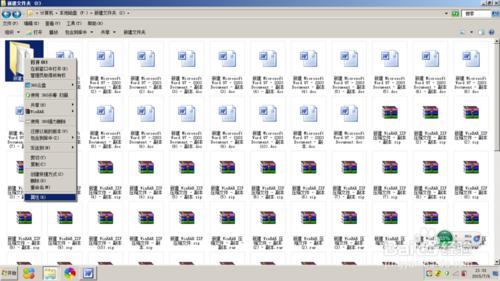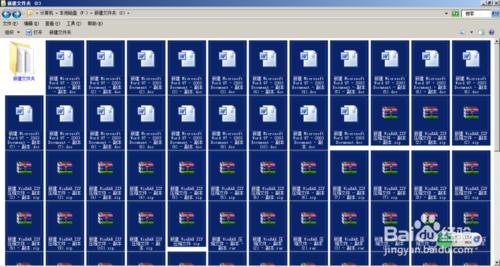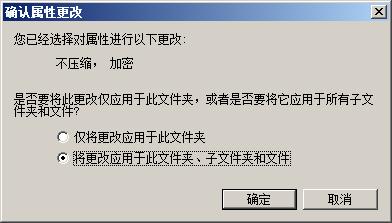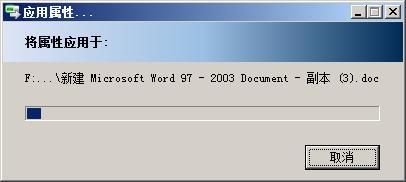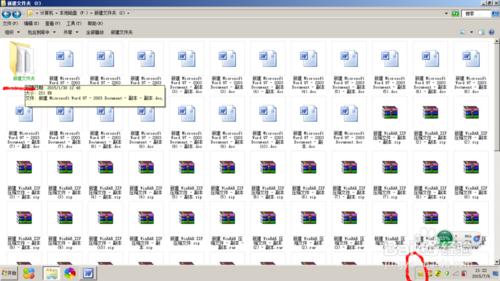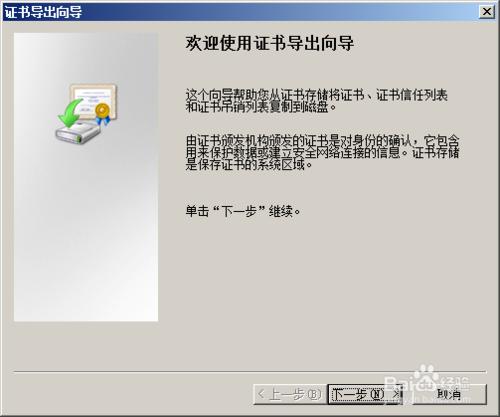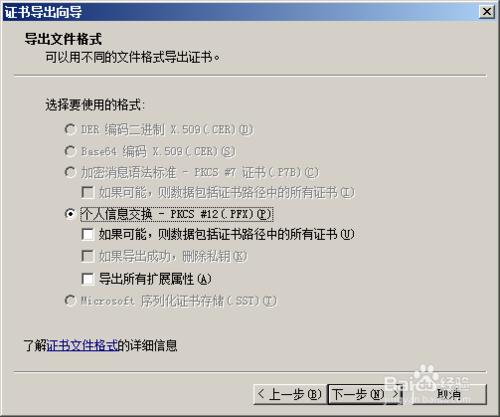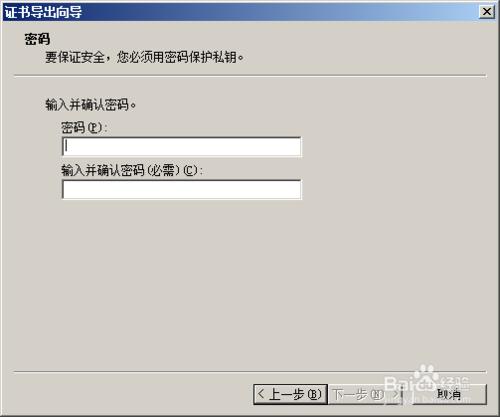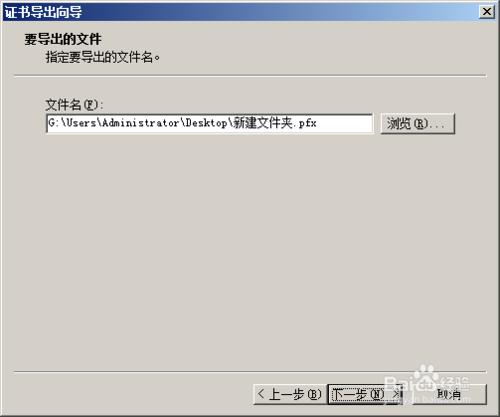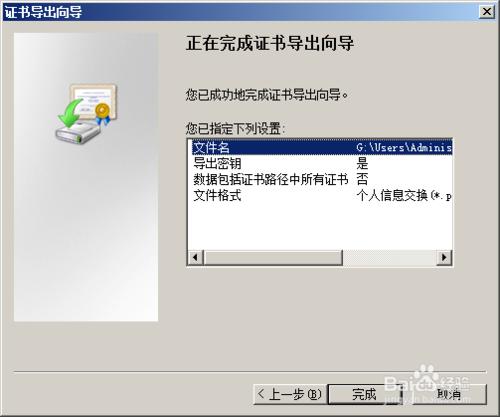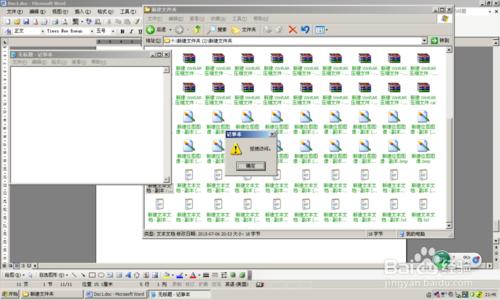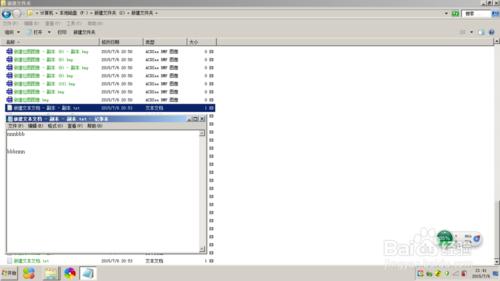常用技能不解釋。
方法/步驟
壓縮文件夾:右擊文件夾點“屬性”——選常規中的“高級”——勾選“壓縮文件……”後點“確定”。
會生成一個“藍”文件夾。——對比一下此文件夾內外的100個文件,會發現真的小了點。
加密文件夾:回到文件夾“高級屬性”勾選“加密……”點“確定”——下一個窗再點“確定”——“確定”屬性更改——視文件大小會運行更改一會(一次別改太多)。
會生成一個“藍”文件夾。同時右下角出現備份證書提示。
點示提示進入備份證書嚮導。選“現在備份……”——“下一步”——這裡我只備份這個證書。
保護證書的密碼
記得把證書放到一個安全的地方。
導出成功後,到那個安全的地方檢查一下。
換帳號訪問就會提示“拒絕訪問”——自己訪問就沒問題。
注意事項
加密有風險,證書要備份。
保護證書的密碼與證書一樣重要。
技能, 文件, 證書, 文件夾, 如何加密壓縮文件夾, 怎麼給壓縮文件夾加密, 文件夾不壓縮怎麼加密, 壓縮文件夾加密, 文件夾不壓縮加密, 如何給壓縮文件夾加密, 壓縮文件夾怎麼加密, 怎樣給壓縮文件夾加密, 壓縮文件夾加密法,